Slik installerer og setter du inn Schlage Connect Smart Lock

Kwikset Kevo er en av de mest populære smarte låser på markedet, men hvis du er en klistremerke for tastaturer, har Schlage Koble til er et alternativ å vurdere. Slik installerer og oppretter du Schlage Connect-smartlåsen.
RELATED: Er Smart Locks Secure?
Connect er ikke et tillegg til din eksisterende deadbolt, men heller en fullstendig erstatning. Dette kan gjøre installasjonsprosessen litt skremmende for de som aldri har erstattet en lås før. Så før du kommer i gang, sørg for at dette er noe du er komfortabel med å gjøre. Hvis ikke, kan det være lurt å ringe en kunnskapsrik venn (eller en profesjonell låsesmed) for å hjelpe.
Denne veiledningen utgjør også at du allerede har en deadbolt installert på døren din. Hvis du ikke gjør det, må du bore et helt nytt hull i døren din for å installere Kevo (eller noen dødbolt for det saks skyld) ved hjelp av en av disse.
Heldigvis kommer Schlage Connect med alt du trenger Du trenger, men du trenger et par verktøy for å sette alt sammen: en skrutrekker eller en kraftbore, og kanskje en hammer. Hvis du bestemmer deg for å bruke en strømborer, vær ekstra forsiktig så du ikke overtrer noen skruer.
Trinn 1: Fjern din eksisterende dødbolt
Start med å fjerne dødbolten som er installert på døren din, som vanligvis innebærer å fjerne et par skruer fra innsiden. Min deadbolt er av batteridrevet tastaturvariasjon, så det er litt mer komplisert å fjerne. Hvis du bare har en enkel deadbolt, bør denne prosessen være mye enklere for deg.

Etter at skruene er fjernet, må du forsiktig ta av dekselet. Du må kanskje trykke litt på den med en hammer for å løsne den hvis den ikke kommer lett av.

Det vil være to skruer på innsiden som du må fjerne. Disse kobler innsiden av låsen til utsiden.

Når skruene er fjernet, kan du forsiktig trekke ut hele låsen og ta den ut, begynner med den indre delen.

Derfra fjerner du den ytre delen

Deretter fjerner du de to skruene på låsen.

Trekk låsen ut av døren.

Du har nå en ren skifer for å installere smartlåsen til Schlage Connect.
Trinn to: Installer Schlage Connect
Det første trinnet er å installere låsen. Avhengig av døråpningen på døren din, er det forskjellige frontplater du kan bruke, inkludert en firkantet frontplate, en avrundet frontplate og en uten frontplate i det hele tatt. Ta en titt på den forrige dørlåsen, og sammenlign den med den nye for å se hvilken du trenger å bruke.

Sett inn dørlåsen i døren. Pass på at midthullet i dørlåsen er sentrert i dørens hull. Hvis ikke, fjern sperren, hold fast på boltbolten og dreie mekanismen 180 grader for å endre posisjonen til midthullet. Sett inn sperren igjen, sørg for at "TOP" -merket på sperren vender oppover.

Finn deretter skruene som har forskjellig tråder (det vil være fire av dem inkludert, men du trenger bare to).

Bruk disse to skruene for å sikre dørlåsen på døren.

Skyv deretter tastaturets del av låsen på utsiden av døren.

Kontroller at kabelen strømmer gjennom dørhullet og at stikker ut linjene opp og glir inn i midthullet på dørlåsen.

Ta deretter støtteplaten og plasser den på innsiden av døren, sørg for at siden som står "Against Door" er plassert ... vel ... mot døren. Når du gjør dette, må du koble kabelen fra den andre siden og lette bolthullene.

Ta de to lange boltene som følger med låsen (de ikke-punktige) og skru støtteplaten på plass.

Etter at du tar tak i innersamlingen og fjern batteridekslet.

På dette punktet vil du også skrive ned "Programmeringskode" og "Brukerkoder" som skrives ut på baksiden av enheten. Du kan endre disse i fremtiden, men du trenger dem først etter at du har installert låsen.

Når du har skrevet dem ned, holder du forsamlingen opp til låsen og kobler kabelen inn på baksiden av den.

Før kabelen inn i sporene.

Skyv aggregatet over støtteplaten, sørg for at bordet stikker

Ta den lange svarte bolten og fest den innvendige enheten til støtteplaten.

Ta deretter den veldig lille skruen og fest den øvre delen.

Når det er ferdig, fjern batteripakken ved å skyve den opp og ut av enheten.

Sett inn de fire AA-batteriene som fulgte med låsen.

Sett batteribakken tilbake i enheten og koble til batterikontakten til batteripakken.

Sett batteridekselet på igjen.
Nå er det på tide å teste låsene og se om det fungerer. Start med å åpne døren (hold den ulåst) og trykk på "Schlage" -knappen øverst på tastaturet. Tastaturet skal lyse.

Derfra, skriv inn en av brukerkoder. Hvis vellykket, vil deadbolt utvide og trekke seg tilbake. Låsen bør nå være klar til bruk for manuell bruk.
Trinn tre: Koble den til Smarthome Hub
Mens du kan utføre alle mulige funksjoner på låsen selv (som å legge til nye koder, endre koder etc. ), den store kickeren for denne låsen er evnen til å styre og styre den fra smarttelefonen din ved å koble den til et Z-Wave smarthome-nav.
RELATED: SmartThings vs Wink vs Insteon: Hvilken Smarthome Hub skal Du kjøper?
Hvordan du gjør dette, er helt avhengig av hvilken type smarthome-hub du har, men prosessen skal være stort sett den samme rundt. I mitt tilfelle skal jeg koble låsen til mitt Wink-hub.
For å gjøre dette må du først åpne din smarthome hub-app og navigere til hvor du legger til en enhet i navet for å si det i søkemodus.
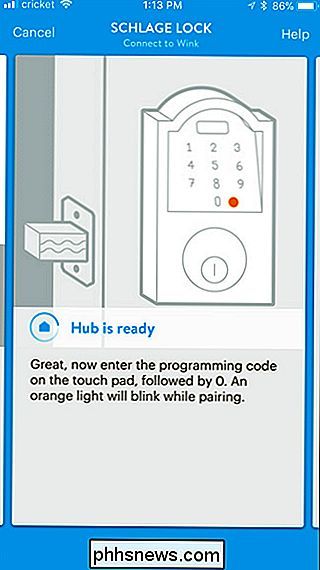
Deretter åpner du døren, forlenker dødbolten slik at den er i låst stilling, og deretter trykker du på Schlage-knappen, etterfulgt av programmeringskoden pluss "0". Den oransje prikken blinker, og etter noen sekunder skal det grønne merket lyse, noe som tyder på at tilkoblingen var vellykket.
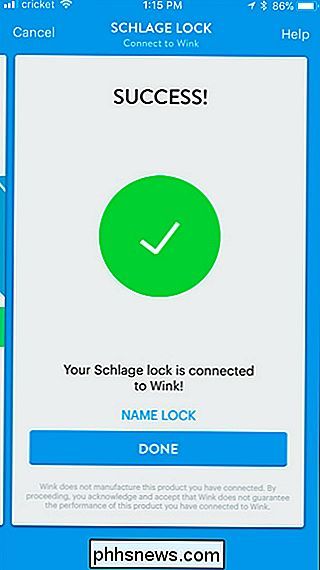
Når låsene har koblet til smarthome-navet, kan du begynne å kontrollere det fra hubens app og gjøre ting som lås og låse opp eksternt, endre brukerkoder og mer.
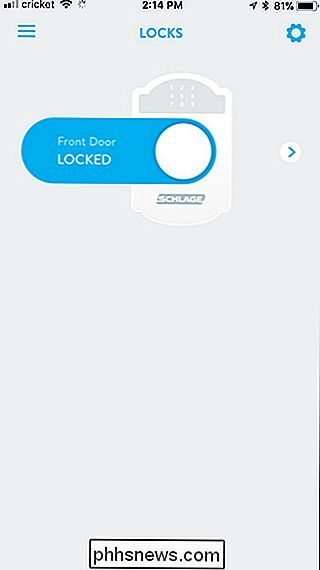
Igjen kan du alltid administrere låsens funksjonalitet ved hjelp av låsen selv uten at du trenger å koble den til et smarthome-hub, men med Schlage Connect er du i hovedsak betaler for smarthome-evner, så det ville være fordelaktig å dra nytte av det.

Slik tilpasser du Google Kalender-varslinger på nettet
Google Kalender er utvilsomt et kraftig verktøy for å administrere alt fra avtaler til tidsplaner til påminnelser (og alt i mellom). Så godt som det er som standard, er det ting du kan gjøre for å gjøre meldingssystemet enda bedre. RELATED: Slik legger du til Google Kalender i kalenderen på macOS Mens vi for det meste fokuserer På kalenderens webinnstillinger vil noen av de tweaks vi skal snakke om, også rulle over i mobilappen, slik at du ikke vil savne et tilpasset varsel, bare fordi du er borte fra PCen.

Hva er elektronapps, og hvorfor har de blitt så vanlige?
Har du lagt merke til mange nye skrivebordsprogrammer ser ganske mye ut som nettsteder? Det er ikke fantasien din. Fra Trello til Slack, fra WordPress.com til Github, er det blitt stadig mer vanlig for såkalte desktop-programmer å pakke et nettsted med noen innfødte funksjoner som varsler, filsystemtilgang og menyer.



